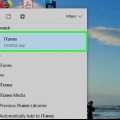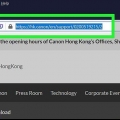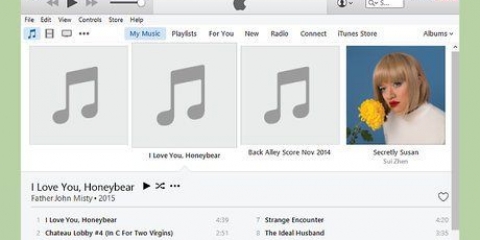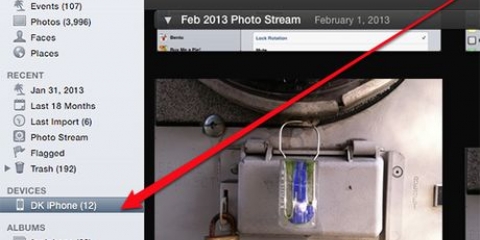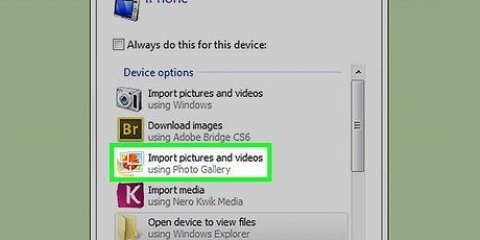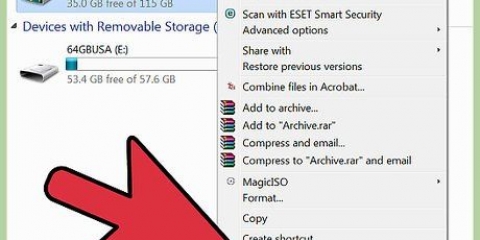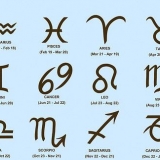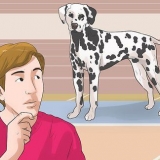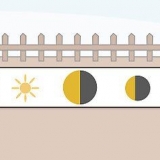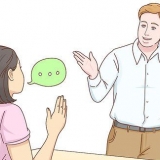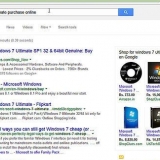Jy kan die ligging stel waar die foto`s ingevoer word. Die verstekligging is die gids "Prente". Jy kan op klik "Kies gids" om `n ander vouer op jou rekenaar te kies. Jy kan die foto`s van jou iPad uitvee na invoer deur die "Vee lêers van toestel uit na invoer" te merk. Op hierdie manier maak jy baie spasie op jou iPad vry nadat jy die rugsteun gemaak het. Jy kan die formaat wat gebruik word om die lêers by die invoer te benoem, aanpas. Die verstek is dieselfde naam as die vouer waarin die prent is, met `n unieke nommer daarby.





Dra foto's van jou ipad na 'n rekenaar oor
Jy kan foto`s wat jy met jou iPad neem of foto`s wat jy op jou iPad se kamerarol het maklik na jou rekenaar oordra. Op dié manier kan jy belangrike foto`s rugsteun terwyl jy kosbare spasie op jou iPad vrystel. Die invoer van jou foto`s is baie maklik op beide Windows- en Mac-rekenaars.
Trappe
Metode 1 van 2: Windows

2. Voer die wagwoord op jou iPad in en kies "vertroue" by die vraag "Vertrou jy hierdie rekenaar?". Nou het jou rekenaar toegang tot die lêers op jou iPad. Jy hoef dit net te doen die eerste keer dat jy jou iPad aan jou rekenaar koppel.

3. Maak die venster oop "Rekenaar"/"Hierdie rekenaar"/"My rekenaar". U kan dit oopmaak vanaf die beginkieslys of deur die sleutelkombinasie te druk ⊞ wen+E. Met Windows 10, klik die lêerverkenner-knoppie in die taakbalk, of die beginkieslys.

5. klik op "Klim op" in die venster "Kies items om in te voer". Hier kan jy die lêers kies wat jy wil invoer.

6. Ontmerk prente wat jy nie wil invoer nie. By verstek word alle nuwe beelde vir invoer gekies.

8. druk die knoppie "Voer `n naam in" om elke vouer te noem. Op hierdie manier kan jy die beelde later makliker vind. As jy nie die dopgehou noem nie, sal hulle outomaties met die datum gemerk word.

9. klik op "Meer opsies" om die invoeropsies aan te pas. Daar is verskeie belangrike opsies wat jy dalk wil aanpas voordat jy foto`s invoer:

11. Voeg merkers by (opsioneel). Na invoer sal jy gevra word of jy merkers wil byvoeg. Dit is opsioneel, maar dit kan `n nuttige hulpmiddel wees om beelde in die Windows-fotobiblioteek te sorteer.
Metode 2 van 2: Mac

1. Koppel jou iPad aan jou Mac via USB. Gebruik die kabel waarmee jy jou iPad laai hiervoor.

3. Kies jou iPad in die spyskaart "Toestelle" in die linkerkolom. Die lys met alle foto`s"s wat op jou iPad is, kan aan die regterkant gesien word. As jy nie jou iPad sien nie, maak seker jou iPad is aan en ontsluit.

5. Besluit of jy die beelde van jou iPad wil uitvee nadat jy dit ingevoer het. Die Image Capture-program kan die beelde outomaties van jou iPad uitvee nadat dit veilig na jou Mac oorgedra is. Op hierdie manier maak jy spasie op jou iPad vry. Maak die onderste linkerkieslys oop deur die oppyltjie te klik en kies dan "Verwyder onderdele na invoer" om die beelde van jou iPad uit te vee.

6. Kies die beelde wat jy wil invoer, of voer alles in. Jy kan enkele beelde kies deur⌘ Hou cmd vas terwyl jy op enige prent klik wat jy wil hê. Jy kan ook alle beelde invoer deur te klik "Voer alles in".
In Image Capture kan jy prente gryp en sleep na enige gids wat jy wil hê vir vinnige en maklike oordrag.

Artikels oor die onderwerp "Dra foto's van jou ipad na 'n rekenaar oor"
Оцените, пожалуйста статью
Soortgelyk
Gewilde